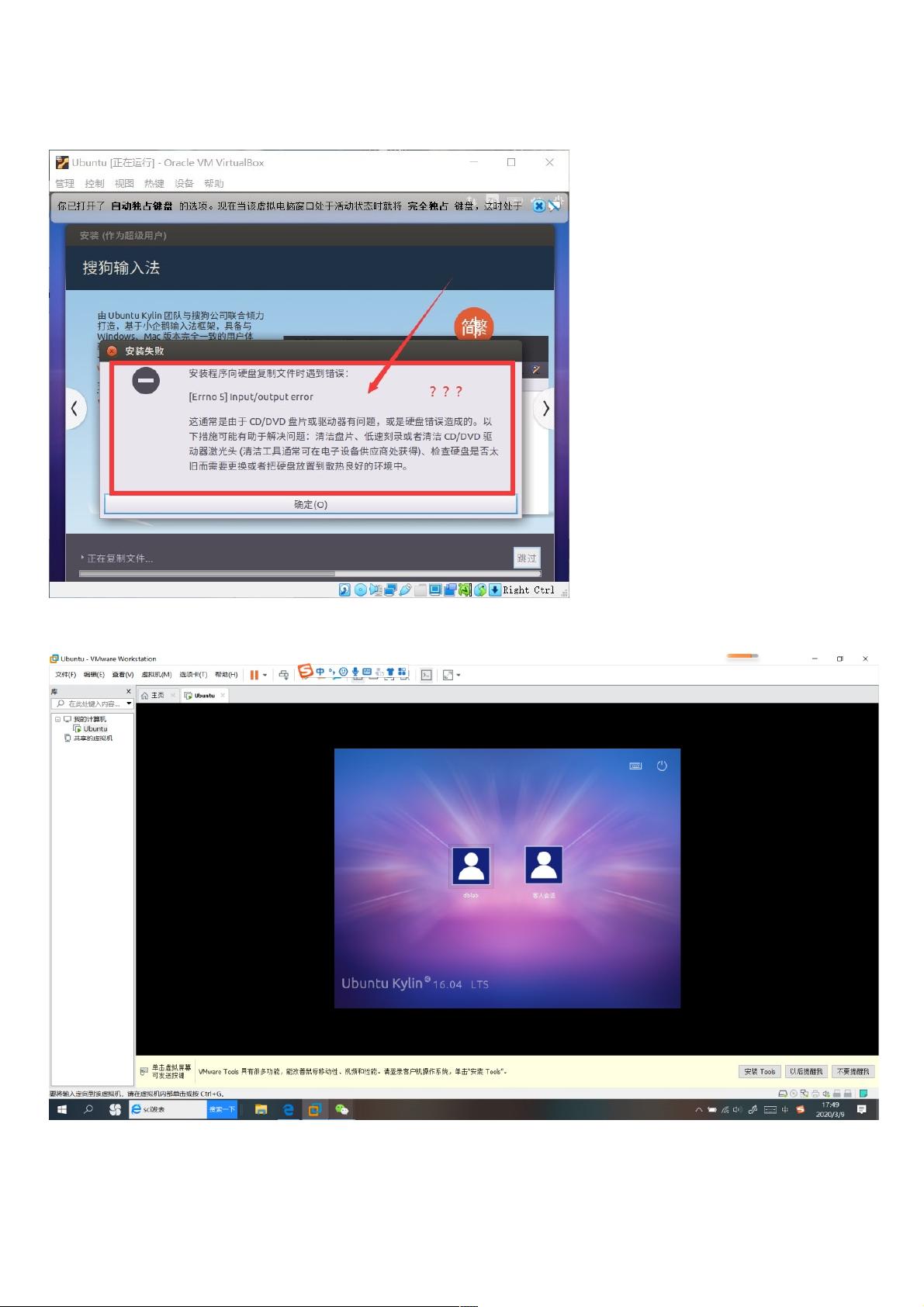VMware轻松胜出:Ubuntu虚拟机安装教程
版权申诉
68 浏览量
更新于2024-09-10
收藏 2.39MB PDF 举报
本文主要探讨了在选择虚拟化软件时,Ubuntu虚拟机安装中VirtualBox和VMware的对比。作者强烈建议避免使用VirtualBox,因为其安装过程可能存在困难,耗费大量时间且尝试各种解决方案后依然无法解决问题。相比之下,作者推荐使用VMware Workstation Pro,其安装过程更为简单,只需勾选增强型键盘驱动程序,然后输入提供的许可证激活码。
在VMware安装步骤中,用户需要进行以下操作:
1. 傻瓜式安装:确保在安装过程中勾选增强型键盘驱动程序,并使用提供的许可证VG5HH-D6E04-0889Y-QXZET-QGUC8。
2. 系统设置调整:安装完成后,关闭Windows的Hyper-V和内核隔离功能。此外,还需在本地计算机策略中禁用基于虚拟化的安全设置,并通过PowerShell执行bcdedit命令来更改虚拟机启动类型。
安装Ubuntu时,从官网或其他来源下载ISO文件,然后在VMware中创建新的虚拟机。设置包括:
- 新建虚拟机并进行基础配置,如命名和操作系统类型选择。
- 自定义硬件,选择已下载的Ubuntu ISO文件作为安装媒介。
- 在分区过程中,分配主分区、交换空间,并配置日志记录。
- 用户名和密码设置完成后,Ubuntu系统会提示重启,这是正常的安装流程,与Windows系统无直接关联。
虽然VirtualBox可能因安装问题而被诟病,但VMware提供了更顺畅的用户体验,尤其是在安装Ubuntu时,通过简单的步骤和必要的系统调整,能够快速成功地创建和运行一个稳定的Ubuntu虚拟环境。因此,对于希望获得更好性能和稳定性的用户来说,VMware是更好的选择。
weixin_38591011
- 粉丝: 4
- 资源: 919
最新资源
- 适合做手机展示的点击图片放大效果
- opencv-3.4.3.rar
- P-SCAN接口EMC设计标准电路与技术资料-综合文档
- Programacion-III-Proyecto-Final
- sahmieyab:Sahmieyab
- flutter_boost:FlutterBoost是一个Flutter插件,可以以最少的工作量将Flutter混合集成到您现有的本机应用程序中
- WAH壁挂式控制箱产品电子样本.zip
- 图片墙桌面效果
- 通讯录源码java-protobuf-AddressBook:GoogleProtobuf和Java。来源:https://github.co
- laravel-shop:Laravel商店套餐
- 基卡德
- OpenIoTHub::sparkling_heart:一个免费的物联网(IoT)平台和私有云。 [一个免费的物联网和私有云平台,支持内网穿透]
- Ajax-ljq_weixin.zip
- jquery实现图片放大效果
- 精通direct3d图形及动画程序设计源代码下载
- JRoll:平滑滚动移动网络